黑鲨投屏客户端这是来自黑鲨手机官方专门为广大黑鲨手机的用户的打造的专属黑鲨投屏windows客户端,这款名为黑鲨投屏客户端的软件可以让广大黑鲨手机用户通过这款应用将黑鲨手机屏幕画面投屏到windows电脑画面哦!黑鲨投屏客户端可以在打游戏的时候畅享更大屏幕画面和更好的游戏体验。
黑鲨投屏客户端目前并不一定能够保证所有的电视机和电脑以及智能电视可以通过黑鲨投屏windows客户端来实现投屏画面,黑鲨投屏windows客户端只需要黑鲨手机用户升级到最新版系统就可以实现该功能哦!

安装方法
1.依次右键点击选择“以管理员身份运行”运行安装文件包中的【checkadb.bat】和【adbdriverinstaller.exe】文件
注:请将下载好的zip文件,解压至c盘根目录中。在安装路径中尽量避免使用中文名称,以防文件读取失败。安装完成以后请重新启动pc电脑。

2. 前往https://dotnet.microsoft.com/download/dotnet-framework-runtime/net472
下载安装4.6.0以上版本的【net framework】文件
3. 双击运行软件安装包中名为【screencopy.exe】的文件,进入电脑客户端安装进程

4. 安装完成后,软件正常运行,即为安装成功

使用方法
wifi连接投屏须知
黑鲨手机【扫码投屏】
1. 前往黑鲨游戏手机【设置】-【游戏实验室】-【扫码投屏】,扫描客户端【wifi连接】中的二维码 如在手机【设置】中未发现【扫码投屏】,请将手机系统升级为最新版本
2. 在手机端点击【开始投屏】,手机画面与声音投射至电脑设备即为投屏成功
注:确保电脑与投屏设备接入同一网络

其他须知
电脑客户端/手机系统版本过低,尝试升级系统
如遇电脑客户端或手机设备不能正常运行的状态,可检查一下系统版本,尝试更新软件/系统。
1. 电脑客户端升级:前往黑鲨官网 -【黑鲨投屏】中点击【免费下载】下载最新版《黑鲨投屏》客户端安装包。下载成功后点击安装,即可覆盖旧版本,完成客户端版本的更新
2. 手机系统升级:前往黑鲨游戏手机【设置】-【系统更新】,将手机版本更新至最新系统版本

usb连接投屏须知
usb连接设置
1. 确保usb数据线为正常可用状态
2. 打开usb调试功能
a. 前往黑鲨游戏手机【设置】-【关于手机】中连续点击【版本号】激活【开发者模式】功能

b.黑鲨游戏手机【设置】-【其他设置】-【高级设置】-【开发者选项】中打开【usb调试】功能
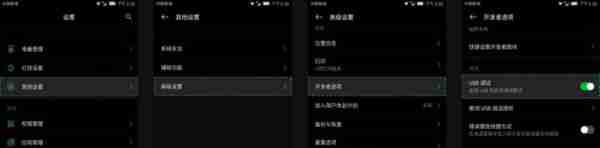
3. 连接usb数据线,允许usb调试功能开启
使用usb数据线将手机设备与电脑连接,首次连接的情况下,弹出【允许 usb 调试吗?】的功能询问弹窗
step1:您可根据自己的需要选择是否勾选【一律允许使用这台计算机进行调试】
step2:点击【确定】,即可投屏
